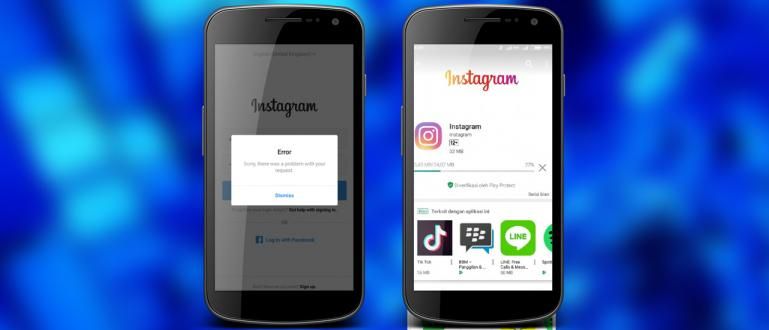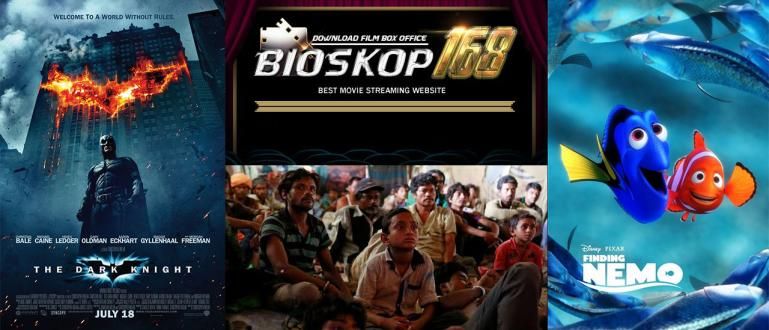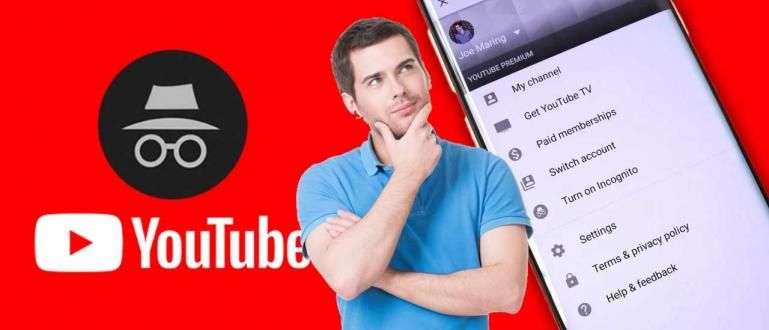کیا آپ کا لیپ ٹاپ اکثر بہت پریشان کن نیلی اسکرین کا تجربہ کرتا ہے؟ ذیل میں ونڈوز 10 کی نیلی اسکرین کی وجوہات اور اسے حل کرنے کا طریقہ دیکھیں! آسان، واقعی!
آپ کا لیپ ٹاپ اچانک پھانسی اور سکرین نیلی ہو جاتی ہے؟ پرسکون! کئی ہیں۔ ونڈوز 10 کی نیلی اسکرین کو کیسے ٹھیک کریں۔ جس پر ApkVenue اس مضمون میں بحث کرے گا۔
بلیو اسکرین کی بات کریں تو یہ ایرر اکثر اچانک ظاہر ہوتا ہے جس کی وجہ سے صارف کے پاس پہلے ڈیٹا کو محفوظ کرنے کا وقت نہیں ہوتا۔
یہ یقینی طور پر ایک ایسا مسئلہ ہے جو کسی کے لیے بھی بہت پریشان کن ہے، اس لیے چند لوگ اس مسئلے کو حل کرنے کے طریقے تلاش نہیں کر رہے ہیں۔
لیکن فکر مت کرو! کیونکہ اس بار جاکا آپ کو اس پر قابو پانے کے کئی طریقے بتائے گا۔ ونڈوز 10 بلیو اسکرین سب سے زیادہ طاقتور.
سی ایم ڈی کے ساتھ ونڈوز 10 بلیو اسکرین کو کیسے ٹھیک کریں۔
آپ میں سے ان لوگوں کے لیے جو ابھی تک پی سی ڈیوائسز پر فیچرز میں نئے ہیں، اس سے مسئلہ حل ہو سکتا ہے۔ نیلی سکرین ونڈوز 10 میں ایسا کرنا بہت مشکل ہوگا۔
خوش قسمتی سے، ونڈوز آپریٹنگ سسٹم ایک پروگرام سے لیس ہے جسے کہا جاتا ہے۔ کمانڈ پرامپٹ یا نام نہاد سی ایم ڈی.
اس پروگرام کے ذریعے آپ کمانڈ استعمال کر سکتے ہیں۔ SFC سکین جو خراب شدہ سسٹم فائلوں کی جانچ اور مرمت کے لیے مفید ہے، بشمول حالت نیلی سکرین.
ایسا کرنے کے لیے، آپ ذیل میں ApkVenue سے مکمل مراحل پر عمل کر سکتے ہیں۔
قسم مطلوبہ الفاظسی ایم ڈی ونڈوز 10 سرچ فیلڈ میں۔
کمانڈ پرامپٹ پر دائیں کلک کریں اور منتخب کریں۔ انتظامیہ کے طورپر چلانا.
بٹن منتخب کریں۔ جی ہاں اگر ایک ونڈو ظاہر ہوتا ہے صارف اکاؤنٹ کنٹرول

- کمانڈ CMD ٹائپ کریں۔ sfc/scannow، پھر دبائیں داخل کریں۔.

- لیپ ٹاپ کو دوبارہ شروع کریں۔
اگر یہ پتہ چلتا ہے کہ آپ کا لیپ ٹاپ ابھی بھی تجربہ کر رہا ہے۔ نیلی سکرین، ہو سکتا ہے کہ آپ ذیل میں کوئی اور طریقہ آزما سکتے ہیں۔
ونڈوز 10 بلیو اسکرین کو دوبارہ انسٹال کیے بغیر کیسے ٹھیک کریں۔
آپ میں سے جو لوگ ونڈوز کو دوبارہ انسٹال کرنے میں سست ہیں، ان کے لیے اسے حل کرنے کے کئی متبادل طریقے ہیں۔ نیلی سکرین Windows 10 Asus، Acer، یا Lenovo بغیر دوبارہ انسٹال کریں۔
کس طرح جاننے کے لئے متجسس؟ یہاں کچھ طریقے ہیں جو آپ اس پر قابو پانے کے لیے کر سکتے ہیں۔
1. پی سی یا لیپ ٹاپ ریم کو صاف کریں۔

اس پر یقین کریں یا نہیں، زیادہ تر معاملات میں نیلی سکرین جو کہ پی سی یا لیپ ٹاپ ڈیوائسز پر ہوتے ہیں زیادہ تر کی وجہ سے ہوتے ہیں۔ رام کے ساتھ ایک مسئلہ ہے.
RAM درحقیقت ان اجزاء میں سے ایک ہے جو غلطیوں کا تجربہ کرنا آسان ہے، خاص طور پر اگر یہ طویل عرصے سے استعمال ہو رہا ہو۔ درحقیقت، یہ ایک اہم جز ہے جو عارضی ڈیٹا کو پڑھنے، ذخیرہ کرنے اور پروگرام کی مختلف ہدایات کے لیے کام کرتا ہے۔
لہذا، اس کا بہت اہم کردار صارفین کو خود ریم کی صفائی پر توجہ دینے پر مجبور کرتا ہے۔
اسے صاف کرنے کا طریقہ بھی بہت آسان ہے، آپ کو صرف ریم کے پیلے رنگ کے دھات والے حصے کو صافی کے ذریعے رگڑنے کی ضرورت ہے۔
لیکن، اگر لیپ ٹاپ اب بھی تجربہ کر رہا ہے نیلی سکرین اگرچہ RAM کا جزو صاف ہو چکا ہے، حتمی حل یہ ہے کہ آپ کو اسے نئی RAM سے بدلنا ہوگا۔
2. روکنا اوور کلاکنگ پی سی

آپ میں سے جو لوگ پی سی کے بچے ہونے کا دعویٰ کرتے ہیں، ان کے لیے آپ کو پہلے ہی اس اصطلاح کا علم ہونا چاہیے۔ زیادہ گھڑی جس سے مراد کسی ڈیوائس کو تیز رفتاری سے چلانے کا طریقہ ہے؟
اگرچہ یہ پی سی کی کارکردگی کو معمول سے زیادہ بنانے کے قابل ہے، لیکن زیادہ گھڑی سسٹم ڈیوائس کے غیر مستحکم ہونے کا خطرہ جب تک کہ PC کے اجزاء کو نقصان نہ پہنچے۔
اگر یہ آپ کے لیپ ٹاپ کا تجربہ بھی بناتا ہے تو یہ ناممکن نہیں ہے۔ نیلی سکرین جی ہاں، گروہ. عام طور پر اس مسئلے میں ظاہر ہونے والا کوڈ ہے۔ CLOCK-WATCHDOG-timeout.
اس لیے مسئلہ کو حل کرنے کے لیے نیلی سکرین، آپ کوشش کر سکتے ہیں کرنا بند کرو overclocking لیپ ٹاپ یا پی سی پر۔
اوور کلاکنگ جب تک آپ اسے زبردستی نہیں کرتے ہیں تب تک خود ہی ٹھیک ہے۔ گھڑی کی رفتار اس حد سے تجاوز کریں جس کی آپ پیش گوئی کر سکتے ہیں۔
3. VGA ڈرائیور کو دوبارہ انسٹال کریں۔

RAM کے مسائل کے علاوہ، VGA ڈرائیور اکثر پی سی یا لیپ ٹاپ بناتے ہیں جن میں ونڈوز 10 آپریٹنگ سسٹم کے مسائل کا سامنا کرنا پڑتا ہے۔ نیلی سکرین.
تاہم، اس صورت میں یہ عام طور پر ہوتا ہے کیونکہ یہ مطابقت کے مسئلے یا ناکام یا ناکام VGA ڈرائیور کی تنصیب کی وجہ سے ہوتا ہے۔
مسئلہ نیلی سکرین خود VGA غلطی کی وجہ سے عام طور پر ایک ایرر کوڈ جیسے نشان زد ہوتا ہے۔ VIDEO_TDR-ERROR, VIDEO-DRIVER-INIT-FILURE, VIDEO_SCHEDULER-INTERNAL_ERROR، اور دوسرے.
پر قابو پانے کے نیلی سکرین اس طرح کے ایرر کوڈ کے ساتھ آپ پرانے VGA ڈرائیور کو ڈیلیٹ کرنے کی کوشش کر سکتے ہیں۔ محفوظ طریقہ پھر VGA ڈرائیور کو دوبارہ انسٹال کریں۔
آپ میں سے جو لوگ ونڈوز 10 کے سیف موڈ میں داخل ہونے کے بارے میں نہیں جانتے ہیں، آپ جاکا کا مضمون پڑھ سکتے ہیں کہ ونڈوز 10 کے سیف موڈ میں کیسے داخل ہوں۔
اس کے علاوہ، آپ VGA ڈرائیور کو تازہ ترین ورژن، گینگ میں بھی اپ ڈیٹ کر سکتے ہیں۔
4. ٹربل شوٹ کا استعمال کرتے ہوئے چیک کریں۔
ہر ونڈوز 10 لیپ ٹاپ یا پی سی پر، ایک خصوصیت کہا جاتا ہے خرابی کا سراغ لگانا جو خود بخود غلطیوں کو تلاش کرنے اور درست کرنے کا کام کرتا ہے۔
آپ اس فیچر کو یہ معلوم کرنے کے لیے استعمال کر سکتے ہیں کہ آیا کوئی ایسی خرابی ہے جس کی وجہ سے لیپ ٹاپ کو نیلی اسکرین کا سامنا کرنا پڑتا ہے، جبکہ اسے صرف چند کلکس سے ٹھیک کر دیتے ہیں۔
ٹربل شوٹ فیچر تک رسائی کے لیے، آپ ان اقدامات پر عمل کر سکتے ہیں:
کنٹرول پینل کھولیں۔
کلک کریں۔ نظام اور حفاظت، پھر منتخب کریں۔ سیکورٹی اور دیکھ بھال.
آپشن پر کلک کریں۔ دیکھ بھال، پھر کلک کریں۔ دیکھ بھال شروع کریں۔.

5. ونڈوز 10 سسٹم اپ ڈیٹ
اسمارٹ فون ڈیوائسز کی طرح، آپ کے لیپ ٹاپ کو بھی سسٹم کو ٹھیک کرنے کے لیے اپ ڈیٹ کرنے کی ضرورت ہے۔ کیڑے جو کہ ونڈوز 10 لیپ ٹاپ کی نیلی اسکرین کا سامنا کرنے کی وجہ ہو سکتی ہے۔
صرف بلیو اسکرین کے مسائل ہی نہیں، آپ کے ونڈوز 10 کی کارکردگی کو برقرار رکھنے کے لیے باقاعدگی سے سسٹم اپ ڈیٹ کرنا بھی بہت ضروری ہے تاکہ اسے استعمال میں آسانی رہے۔
یہ بہت آسان ہے، واقعی! آپ درج ذیل مراحل پر عمل کر سکتے ہیں:
پروگرام کھولیں۔ ترتیبات ونڈوز 10۔
مینو منتخب کریں۔ اپ ڈیٹس اور سیکیورٹی.
بٹن پر کلک کریں۔ اپ ڈیٹ کے لیے چیک کریں.

ونڈوز 10 کو دوبارہ انسٹال کریں۔

اگر اوپر کے طریقے اب بھی کام نہیں کرتے ہیں، نیلی سکرین ونڈوز 10، آخری حل جس کی آپ کوشش کر سکتے ہیں وہ ہے اپنے کمپیوٹر یا لیپ ٹاپ پر ونڈوز 10 کو دوبارہ انسٹال کرنا۔
اگرچہ یہ طریقہ کچھ زیادہ ہی پیچیدہ ہے، خاص طور پر آپ میں سے ان لوگوں کے لیے جنہوں نے اسے کبھی نہیں کیا، لیکن جاکا کا مضمون اس بارے میں ہے۔ ونڈوز 10 کو دوبارہ انسٹال کرنے کا طریقہ ہو سکتا ہے کہ یہ آپ کو ہر قدم پر کرنے میں مدد کر سکے۔
ایسا لگتا ہے کہ OS کو دوبارہ انسٹال کرنا اس سے نمٹنے کا ایک طاقتور طریقہ ہے۔ نیلی سکرین ونڈوز 10 جو آپ اس وقت کر سکتے ہیں جب اسے ٹھیک کرنے کا کوئی دوسرا راستہ نہ ہو، گینگ۔
 آرٹیکل دیکھیں
آرٹیکل دیکھیں مختلف ونڈوز 10 بلیو اسکرین ایرر کوڈز
جب ایک Windows 10 لیپ ٹاپ یا کمپیوٹر نیلی اسکرین کا تجربہ کرتا ہے، تو یہ عام طور پر ظاہر ہوتا ہے۔ غلط کوڈ جو محرک ہے. یہ صارفین کے لیے اس وقت آسان بناتا ہے جب وہ انٹرنیٹ پر وجہ اور اسے حل کرنے کے بارے میں معلومات حاصل کرنا چاہتے ہیں۔
کیونکہ تب، آپ کو صرف ٹائپ کرنے کی ضرورت ہے۔ سٹاپ کوڈ عرف گوگل سرچ پیج پر ایرر کوڈ۔ جیسا کہ، کچھ ونڈوز 10 بلیو اسکرین آف ڈیتھ (BSOD) ایرر کوڈ جو اکثر ظاہر ہوتے ہیں وہ درج ذیل ہیں:
- 0x000000C1 SPECIAL_POOL_DETEECTED_MEMORY_CORRUPTION
- 0x000000C2 BAD_POOL_CALLER
- 0x000000C4 DRIVER_VERIFIER_DETEECTED_VIOLATION
- 0x000000C5 DRIVER_CORRUPTED_EXPOOL
- 0x000000C6 DRIVER_CAUGHT_MODIFYING_FREED_POOL
- 0x000000C7 TIMER_OR_DPC_INVALID
- 0x000000C8 IRQL_UNEXPECTED_VALUE
- 0x000000C9 DRIVER_VERIFIER_IOMANAGER_VIOLATION
- 0x000000CA PNP_DETEECTED_FATAL_ERROR
- 0x000000CB DRIVER_LEFT_LOCKED_PAGES_IN_PROCESS
- 0x000000CC PAGE_FAULT_IN_FREED_SPECIAL_POOL
- 0x000000CD PAGE_FAULT_BEYOND_END_OF_ALLOCATION
- 0x000000CE DRIVER_UNLOADED_WITHOUT_CANCELLING_PENDING
- 0x000000CF TERMINAL_SERVER_DRIVER_MADE_INCORRECT
- 0x000000D0 DRIVER_CORRUPTED_MMPOOL
- 0x000000D1 DRIVER_IRQL_NOT_LESS_OR_EQUAL
- 0x000000D2 BUGCODE_ID_DRIVER
- 0x000000D3 DRIVER_PORTION_MUST_BE_NONPAGED
- 0x000000D4 SCAN_AT_RAISED_IRQL_CAUGHT_IMPROPER_DRIVER
- 0x000000D5 DRIVER_PAGE_FAULT_IN_FREED_SPECIAL_POOL
- 0x000000D6 DRIVER_PAGE_FAULT_BEYOND_END_OF_ALLOCATION
- 0x000000D7 DRIVER_UNMAPPING_INVALID_VIEW
- 0x000000D8 DRIVER_USED_EXCESSIVE_PTES
- 0x000000D9 LOCKED_PAGES_TRACKER_CORRUPTION
- 0x000000DA SYSTEM_PTE_MISUSE
- 0x000000DB DRIVER_CORRUPTED_SYSPTES
- 0x000000E0 ACPI_BIOS_FATAL_ERROR
- 0x000000EF CRITICAL_PROCESS_DIED
- 0x000000E1 WORKER_THREAD_RETURNED_AT_BAD_IRQL
- 0x000000E2 MANUALLY_INITIATED_CRASH
- 0x000000E3 RESOURCE_NOT_OWNED
- 0x000000E4 WORKER_INVALID
- 0x000000E6 DRIVER_VERIFIER_DMA_VIOLATION
- 0x000000F4 CRITICAL_OBJECT_TERMINATION
- 0x000000FA HTTP_DRIVER_CORRUPTED
- 0x00000108 THIRD_PARTY_FILE_SYSTEM_FAILURE
- 0x00000101 CLOCK_WATCHDOG_TIMEOUT
- 0x000000100 LOADER_BLOCK_MISMATCH
- 0x00000114 VIDEO_SHADOW_DRIVER_FATAL_ERROR
- وغیرہ
ٹھیک ہے، وہ اس سے نمٹنے کے کچھ طریقے تھے۔ نیلی سکرین ونڈوز 10 سب سے آسان ہے جو آپ ابھی کر سکتے ہیں۔
درحقیقت، آپ کے لیے ونڈوز 7 یا 8 صارفین، آپ اب بھی اوپر دیے گئے طریقوں پر عمل کر سکتے ہیں، واقعی! بس اتنا ہی ہے، مینو یا پروگرام کے مقام کے وجود میں تھوڑا سا فرق ہو سکتا ہے۔
لیکن، اگر اوپر کے طریقے اب بھی مسئلہ حل نہیں کر سکتے نیلی سکرین، پھر آخری متبادل جو آپ کو کرنا ہے اسے سروس سینٹر لے جانا ہے۔
کے بارے میں مضامین بھی پڑھیں ونڈوز 10 یا سے دوسرے دلچسپ مضامین شیلڈا آڈیٹا.